Usar o Bluetooth para conectar seus dispositivos torna tudo muito mais fácil. Você não precisa se preocupar com cabos, mas precisará ativar essa tecnologia útil para usá-la. No Windows 11, existem diferentes maneiras de ativar o Bluetooth. Você escolherá aquele que for mais fácil para você, mas se o primeiro método falhar, você sabe que há outro que você pode tentar.
Como ativar o Bluetooth no Windows 11
Vamos ver como você pode habilitar o Bluetooth no seu computador Windows 11 por meio do Menu de configurações rápidas. Clique no Menu de Configurações Rápidas; estes são o ícone de Wi-Fi, alto-falante e bateria ao lado da data no canto inferior direito.
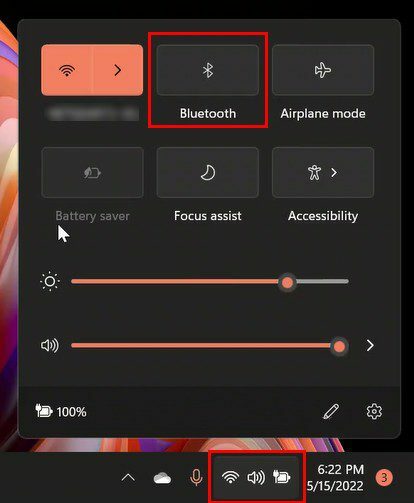
Depois de ver a janela, a opção Bluetooth deve estar na parte superior. Se você não vir a opção Bluetooth por algum motivo, escolha o ícone de lápis e selecione-o na lista. Clique com o botão direito do mouse na opção Bluetooth e clique em Ir para configurações.
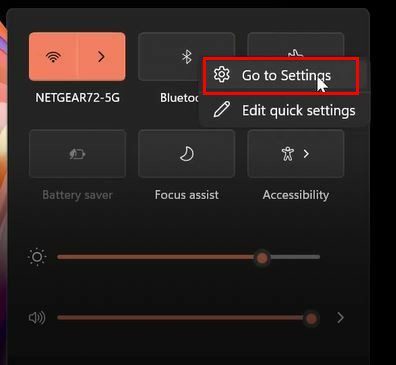
Verifique se a opção Bluetooth está ativada no canto superior direito. Se estiver ativado, bom para você, você acabou de ativar o Bluetooth no seu computador Windows 11. Vou adicionar um dispositivo Bluetooth um pouco mais tarde, mas agora vamos ver o segundo método que você pode tentar ativar o Bluetooth.
Ativando o Bluetooth por meio das configurações do Windows 11
Abra Configurações da maneira que você está acostumado a fazer. Lembre-se, você pode fazer isso pressionando o botão Teclas Windows + I ou procurando a opção. Quando estiver em Configurações, clique em Bluetooth e dispositivos na barra lateral à sua esquerda. Certifique-se de que a opção Bluetooth esteja habilitada. Clique em Adicionar um dispositivo.
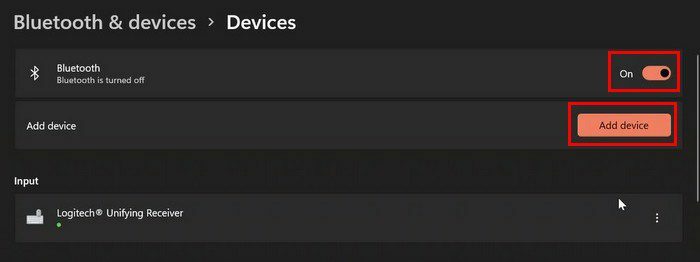
Você verá uma nova janela; escolha a opção Bluetooth quando ela aparecer. Será o primeiro da lista, por isso será fácil de encontrar. Felizmente, você se lembrou de ligar o outro dispositivo e que o Bluetooth está ativado nele. Seu computador começará a procurar os dispositivos aos quais pode se conectar; quando você vê-lo, selecione-o.
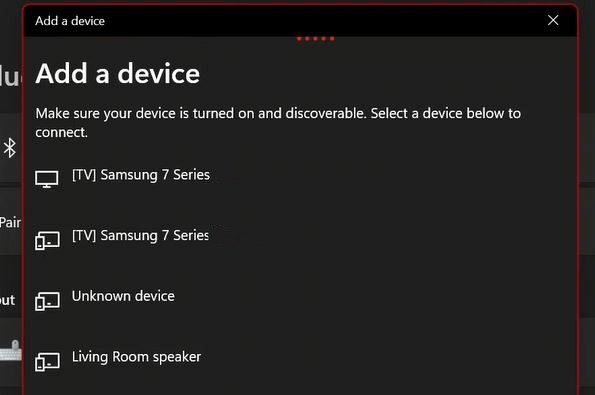
Se a conexão for automática vai depender do que você está tentando conectar. Dispositivos como fone de ouvido e mouse devem se conectar automaticamente. Mas, se você estiver tentando conectar um teclado, não se surpreenda se precisar adicionar uma senha.
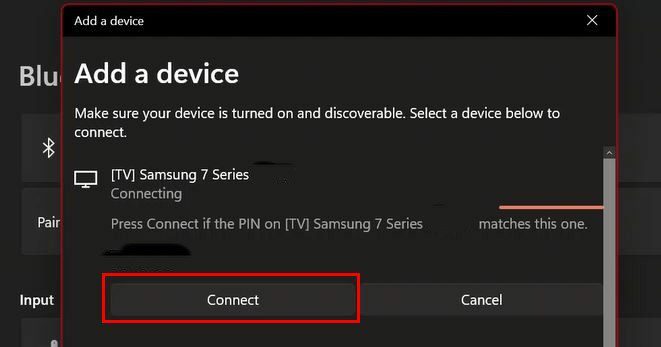
A boa notícia é que você não terá que passar pelo processo de emparelhamento todas as vezes. Os dispositivos se conectarão automaticamente assim que você ligar os dispositivos. Se você emparelhar o dispositivo com outro computador, será necessário repetir o processo.
Se você está tendo dificuldades para conectar seus dispositivos tente as seguintes dicas. Certifique-se de que seu computador esteja executando a versão mais recente do Windows e que você instalou todos os drivers que seu dispositivo possa precisar (caso existam). Além disso, certifique-se de que tudo está totalmente carregado. Você também pode tentar reiniciar o computador e desligá-lo e religá-lo em seus dispositivos.
Removendo um dispositivo Bluetooth no Windows 11
Se você quiser remover um dispositivo, pode fazer isso acessando Configurações> Bluetooth e dispositivos> Localize o dispositivo> Clique em três pontos> Remover dispositivo. Isso é tudo o que há para isso.
Como desativar o Bluetooth no Windows 11
Quando terminar de usar o Bluetooth, você pode desativá-lo seguindo as mesmas etapas que seguiu para ativá-lo. Mas você também pode desativá-lo através do Gerenciador de Dispositivos. Procure o Gerenciador de Dispositivos.
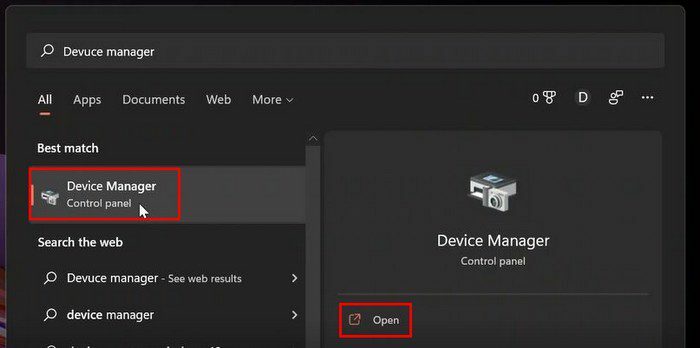
Quando estiver no Gerenciador de dispositivos, clique no menu suspenso para Bluetooth. Nas opções listadas, clique com o botão direito do mouse no dispositivo que deseja desativar. Escolha a opção Desativar e não se esqueça de clicar em OK para salvar suas alterações.
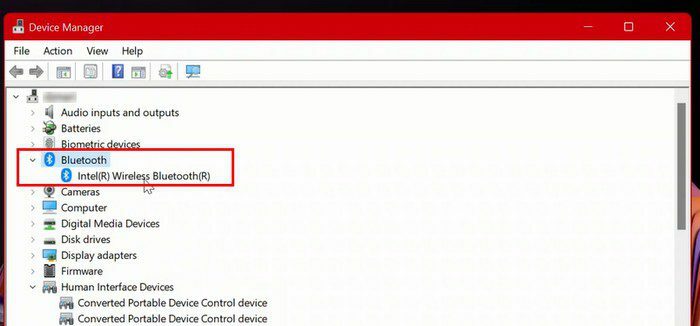
Conclusão
O Bluetooth é uma tecnologia útil que facilita muito o uso de nossos dispositivos. Existem diferentes maneiras de ativar o Bluetooth. Se você está tendo problemas para ativá-lo por algum motivo, existem várias dicas que você pode tentar corrigi-lo. Com que frequência você usa o Bluetooth? Compartilhe seus pensamentos nos comentários abaixo e não se esqueça de compartilhar o artigo com outras pessoas nas mídias sociais.